Обращение с компакт-дисками в Epson Stylus Photo RX640
В комлект поставки входит специальный лоток, позволяющий печатать на поверхности компакт-дисков со специальным покрытием без использования компьютера. Печатать можно на стандартных компакт-дисках диаметром 12-см.
Не печатайте на обычных компакт-дисках, компакт-дисках со слоем для термопечати и на 8 см компакт-дисках.
Приложение EPSON Print CD, поставляемое в комплекте, позволяет печатать как на 12-см компакт-дисках, так и на 8-см компакт-дисках.
Загрузка компакт-диска
Убедитесь, что небходимая информация, музыка или видео записана на компакт-диск до начала печати. Иначе отпечатки пальцев, пыль или царапины на поверхности диска могут вызвать ошибки записи. Если вы собираетесь печатать на большом количестве компакт-дисков, выполните сначала пробную печать на одном компакт-диске, чтобы оценить качество.
1. Включите и откройте переднюю крышку.

2. Опустите рычаг лотка для бумаги, чтобы лоток для бумаги поднялся в положение для печати на компакт-дисках (верхнее положение).
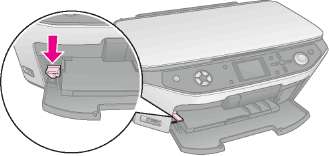
Не блокируйте передний лоток при опускании рычага.
Не перемещайте рычаг лотка для бумаги во время печати.
3. Перед поднятием переднего лотка убедитесь, что он не выдвинут и на нем нет бумаги и других предметов.
Положите компакт-диск в лоток для дисков стороной для печати вверх. (Убедитесь, что поверность диска чистая.)

Используйте лоток для компакт-дисков из комплекта EPSON STYLUS PHOTO RX. Этот лоток нельзя использовать с другими устройствами.
4. Вставьте лоток так, чтобы стрелка на лотке для компакт-дисков совпала со стрелкой на переднем лотке.
Не вставляйте лоток для компакт-дисков во время печати. Иначе принтер может быть поврежден, а диск испачкан или поцарапан.

Вставьте лоток для компакт-дисков по направляющей.

Принтер готов к печати или копированию на компакт-диск.
Извлечение лотка для компакт-дисков
1. Убедитесь, что печать завершена.
2. Извлеките лоток для компакт-дисков из переднего лотка, потянув его на себя.

3. Поднимите рычаг переднего лотка.
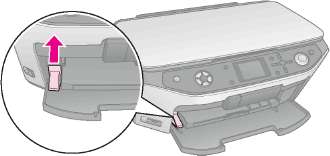
Корректировка положения печати
Если изображение напечатано не по центру компакт-диска, вы можете откорректировать положение печати.
1. Перед печатью на компакт-диске можно провести тестовую печать на ненужном диске.
2. Нажмите на кнопку q Setup (Настройка).
3. Кнопками u и d выберите элемент меню.
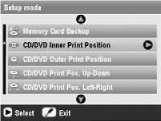
CD/DVD Inner/Outer Print Position (Внутр./внешн. диаметр CD/DVD)
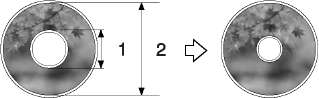
1. Внутренний диаметр
2. Внешний диаметр
|
Параметр
|
Описание
|
|
CD/DVD Inner Print Position (Внутр. диаметр CD/DVD)
|
Выберите для изменения внутреннего диаметра области печати. Можно изменять в диапазоне от 18 до 46 мм с шагом 1 мм
|
|
CD/DVD Outer Print Position (Внешн. диаметр CD/DVD)
|
Выберите для изменения внешнего диаметра области печати. Можно изменять в диапазоне от 114 до 120 мм с шагом 1 мм
|
CD/DVD Print Pos. Up-Down/Left-Right (Поз-я CD/DVD вверх-вниз/влево-вправо)
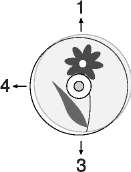
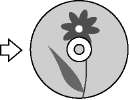
1. Сдвиг области печати вверх
2. Сдвиг области печати вправо
3. Сдвиг области печати вниз
4. Сдвиг области печати влево
|
Параметр
|
Описание
|
|
CD/DVD Print (Поз-я CD/DVD вверх-вниз)
|
Выберите для изменения положения области печати. Можно изменять в диапазоне от -2 до +2 мм с шагом 0,1 мм вверх и вниз
|
|
CD/DVD Print (Поз-я CD/DVD влево-вправо)
|
Выберите для изменения положения области печати. Можно изменять в диапазоне от -2 до +2 мм с шагом 0,1 мм влево и вправо
|
5. Нажмите на кнопку r и кнопками u, d, l и r задайте смещение позиции печати в миллиметрах.
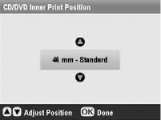
6. Нажмите на кнопку OK, чтобы применить новые настройки.
Принтер сохраняет значения этих параметров после выключения, поэтому вам не нужно повторять эту операцию каждый раз перед печатью на компакт-диске.
<<<назад
далее>>>
при использовании материалов ссылка на сайт компании awella.ru обязательна
Помогла информация на сайте ? Оставьте отзыв о работе нашей компании ! Это можно сделать в яндекс браузере и это простимулирует работников нашей компании (ответственные получат бонусы), которые собирали ее для вас! Спасибо !
|